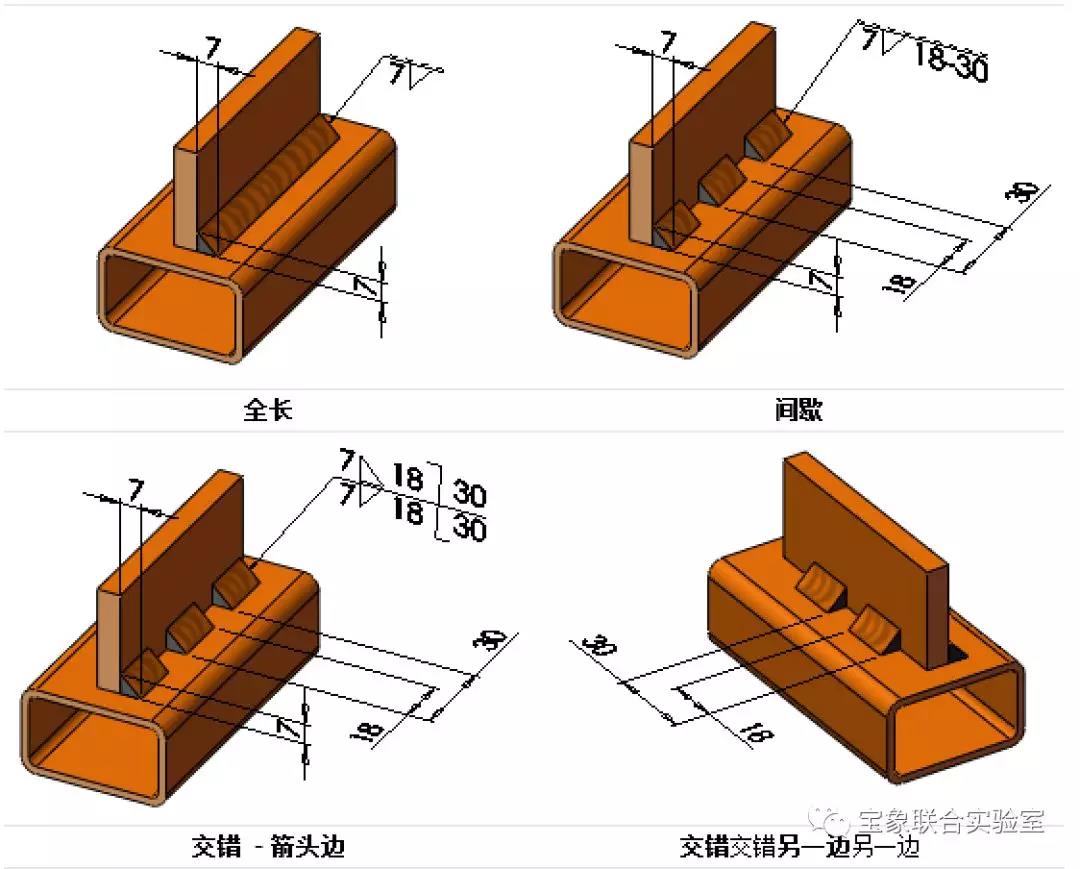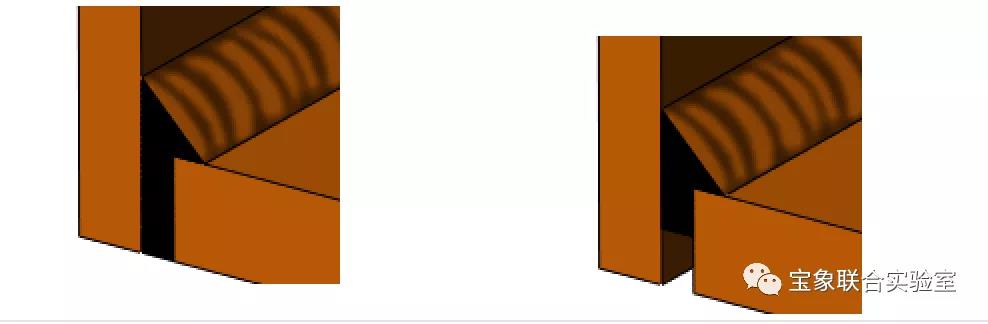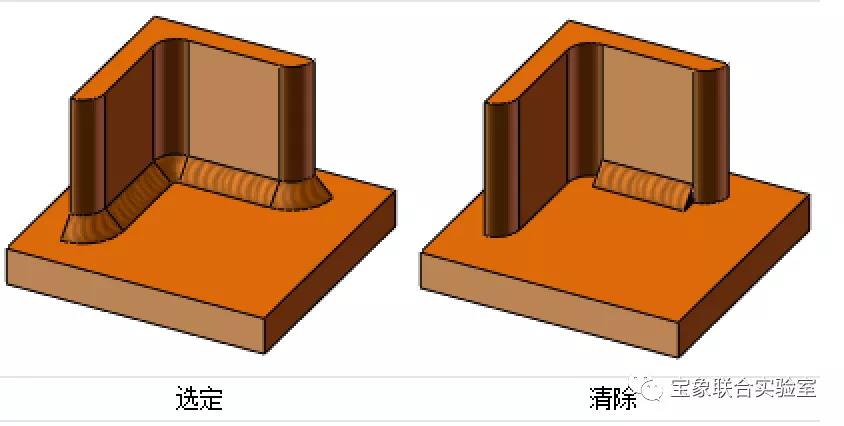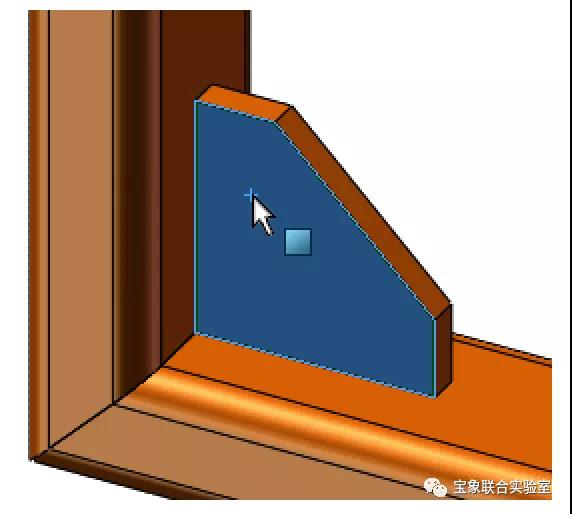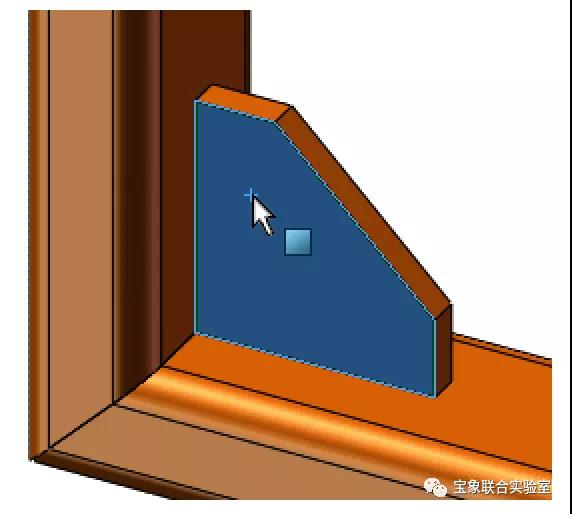圆角焊缝 PropertyManager
要打开圆角焊缝 PropertyManager:
单击圆角焊缝(焊件工具栏),或单击插入 > 焊件 > 圆角焊缝。
箭头边
焊缝类型:
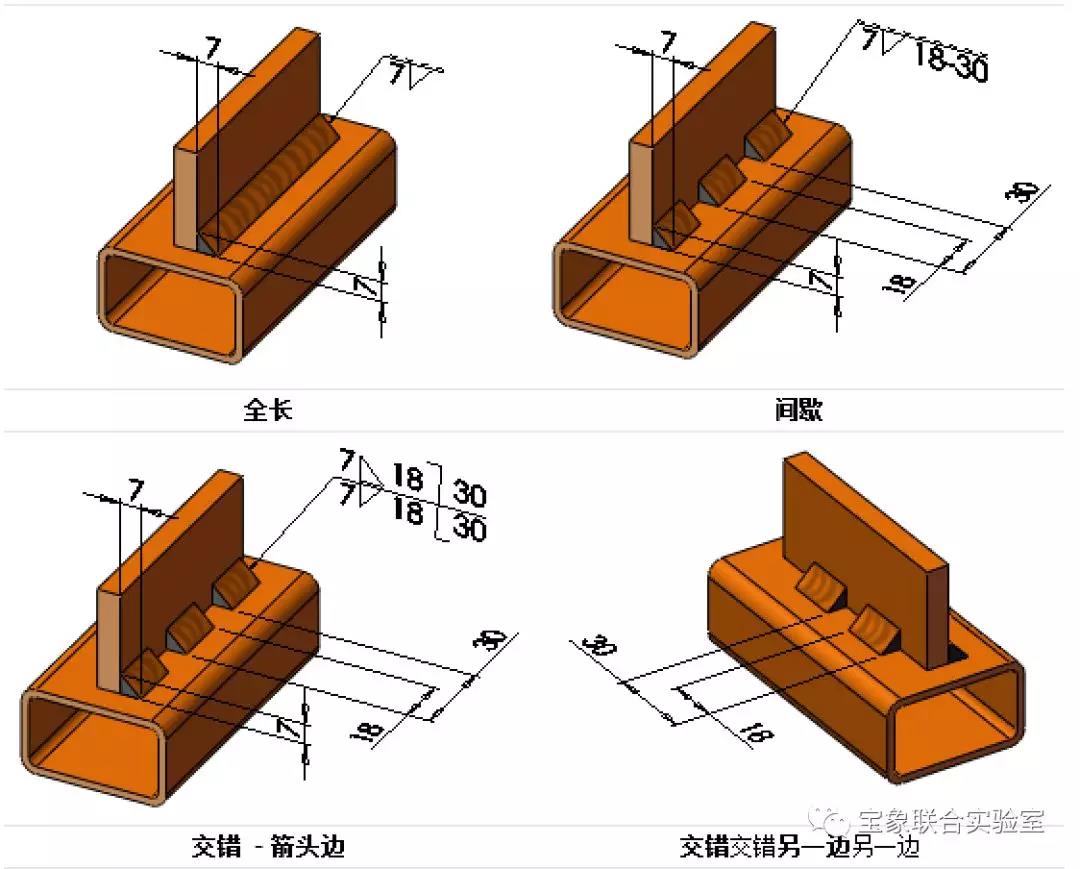

每天都想知道什么样的SOLIDWORKS新知识或者新技巧
统统找小象哈
只要你留言就帮你实现
现在给大家讲讲圆角焊缝的生产方法
1 摘要:关于圆角焊缝,我们可在任何交叉的焊件实体(如结构构件、平板焊件、或角撑板)之间添加全长、间歇、或交错圆角焊缝。由于性能原因和其它增强内容,推荐您使用 焊缝 工具,而不是 圆角焊缝 ,来插入焊缝。添加圆 ... 详细讲解如下: 添加圆角焊缝 欲添加圆角焊缝: 1.单击圆角焊缝 (焊件工具栏),或单击插入 > 焊件 > 圆角焊缝。 2.在 PropertyManager 中设定选项,然后单击 。 要打开圆角焊缝 PropertyManager: 单击圆角焊缝(焊件工具栏),或单击插入 > 焊件 > 圆角焊缝。 箭头边 焊缝类型: 圆角大小:圆角焊缝的支柱长度 焊缝长度:(对于间歇或交错类型)。每个焊缝段的长度。 俯仰:(对于间歇或交错类型)。每个焊缝起点之间的距离。 当您在缝隙处插入焊接时: 完全穿透:将焊缝应用到完整深度(图1) 部分穿透:将焊缝应用到您在穿透中输入的深度(图2) 切线延伸: 面组1:选取一个或多个平面。 面组2:选取一个或多个与第一个面组交叉的平面。 交叉边线:高亮显示面组1和面组2交叉处的边线。您可用右键单击一条边线,然后选取删除将之从焊缝移除。 文章来源:作者TerryZhang 本期分享对你有帮助么 还想知道什么内容 给小象留言哈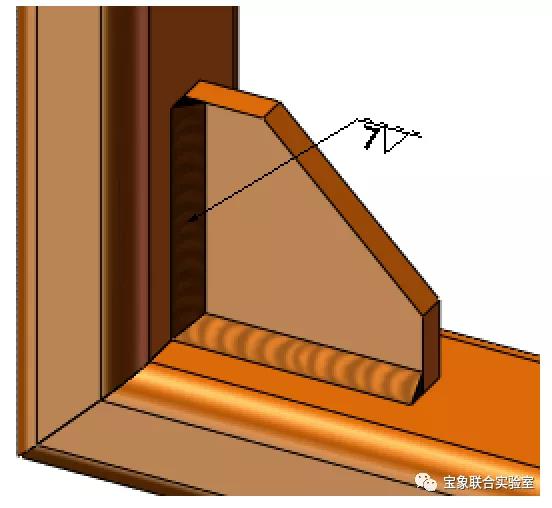
圆角焊缝 PropertyManager